大神教你win10怎么关机
- 2019-05-15 09:04:00 分类:win10
“Win10怎么关机?Win10关机按钮在哪里?Win10关机快捷键是什么?”这是Win8时代的过于突兀的界面变化,以至于使用了Windows系统多年的老用户们到了Windows10竟然一时间找不到了关机选项,下面小编就为大家总结一下win10怎么关机,win10关机快捷键大全和关机方法!
Win10怎么关机啊?刚装了Win10,但找不到Win10关机在哪?这是最近小白网友问到的一个问题。关机作为每次用完电脑必须操作的一项,还是会有不少电脑小白的朋友,为此,小编就来演示win10如何关机的操作方法。
win10怎么关机图文解说
方法1:
点击“开始菜单”
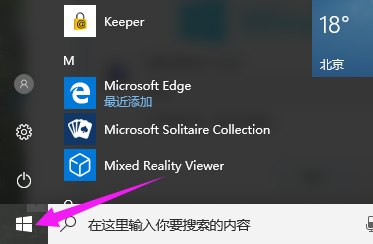
win10示例1
再点击“关机的图标”,选择“关机”
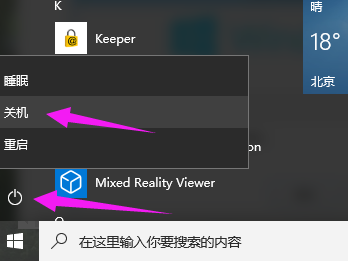
win10示例2
方法2:
使用快捷键【ALT+F4】就可以看到如下图这个界面,
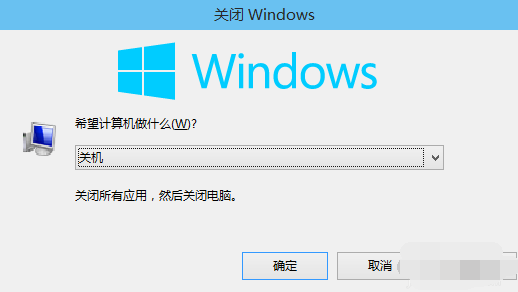
win10示例3
然后在这里点击下拉按钮,选择关机。然后点击“确定”。
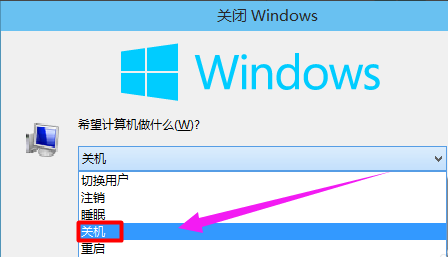
win10示例4
方法3:
用鼠标右击开始菜单,或者按windows+x
在弹出的菜单中选择“关机或注销”,点击“关机”
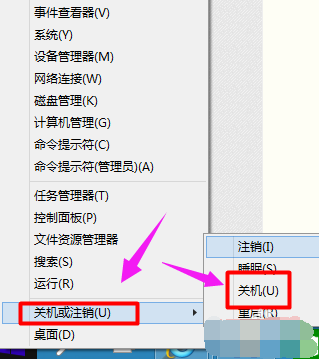
win10示例5
方法4:
按windows+i,会弹出设置侧边栏
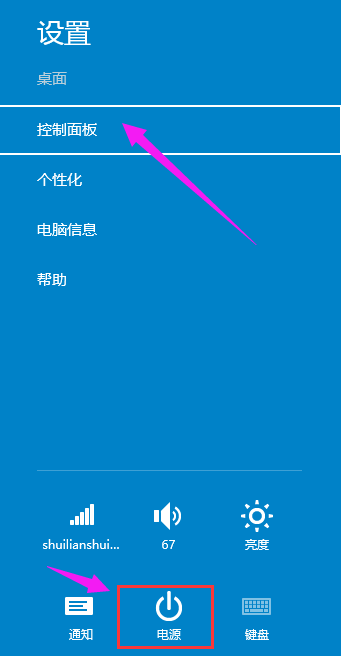
win10示例6
点击“电源”按钮,再选择“关机”
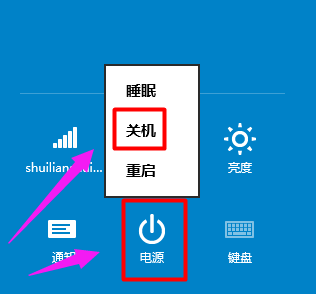
win10示例7
以上就是win10怎么关机的方法操作教程了。
上一篇:大神教你电脑经常蓝屏是什么原因
下一篇:大神教你win7旗舰版亮度调不了